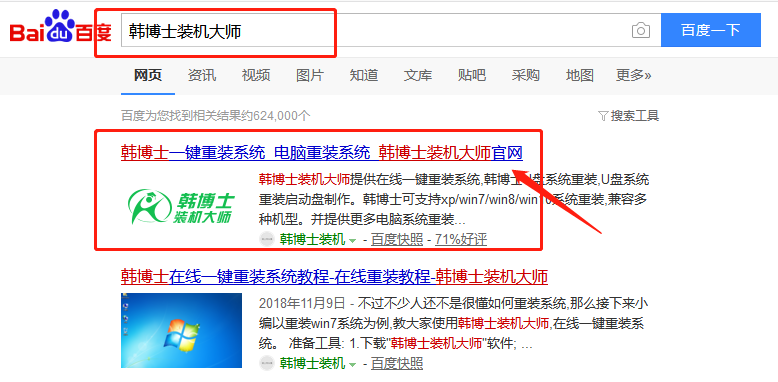大家都知道电脑在使用过程中总是会产生各种垃圾,不过电脑会默认按照一定的周期执行磁盘整理计划帮我们优化系统,加快运行速度。但是经常性优化系统的话可能出现的效果不太好,而且很浪费系统资源。这时候我们就可以关闭磁盘整理计划,那具体应该如何操作呢?现在就一起看看吧。
方法/步骤:
1.打开win10桌面“此电脑”图标,右键选中需要关闭磁盘整理计划的磁盘后,点击“属性”进入。
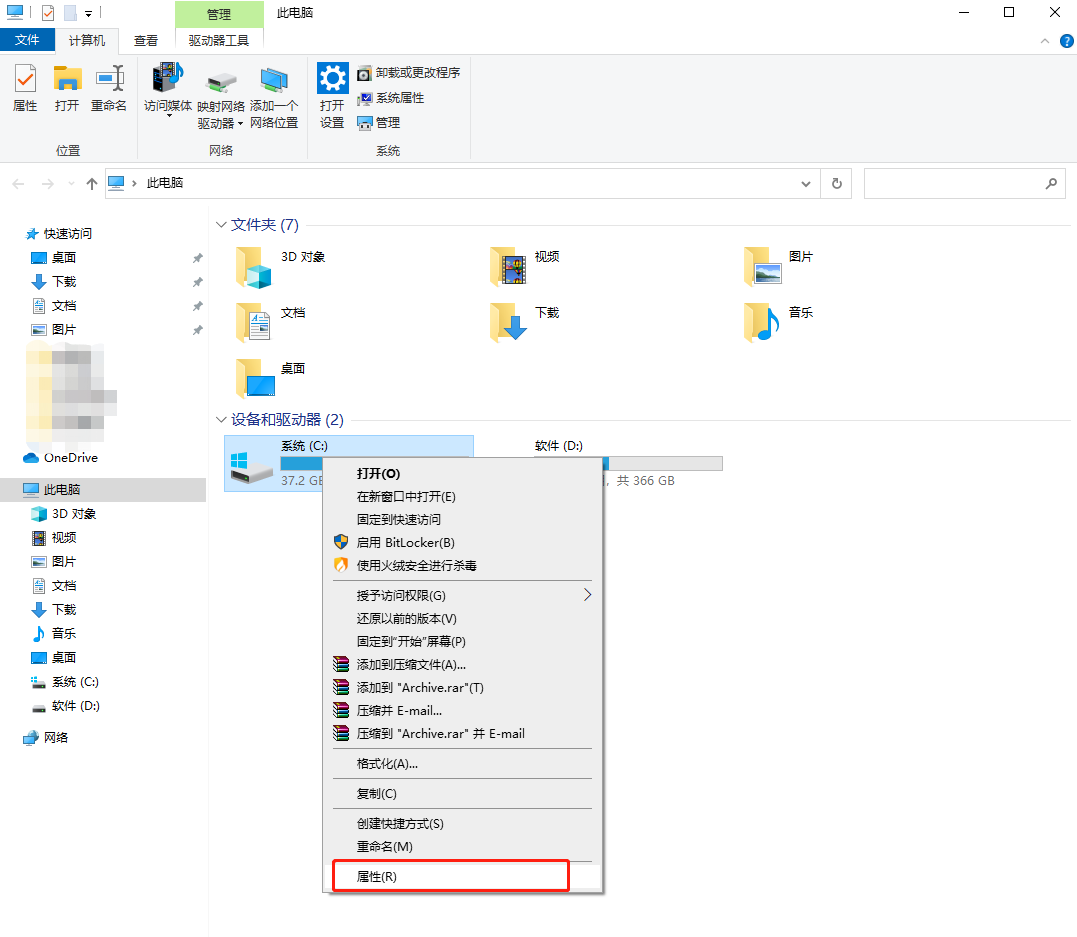
2.此时电脑会打开C盘的属性窗口,直接将鼠标切换至“工具”,点击“优化”进入。
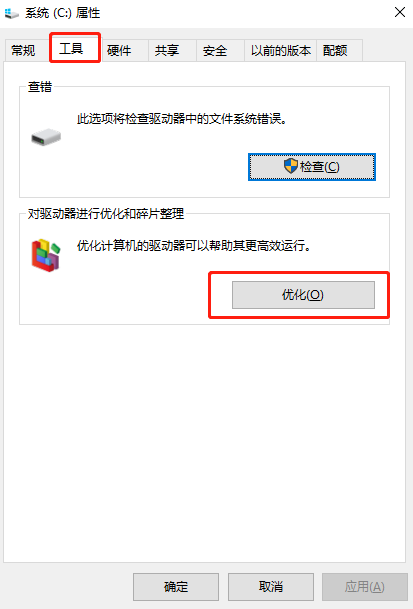
3.在优化驱动器界面中,选中需要关闭磁盘整理计划的磁盘后,点击“更改设置”。
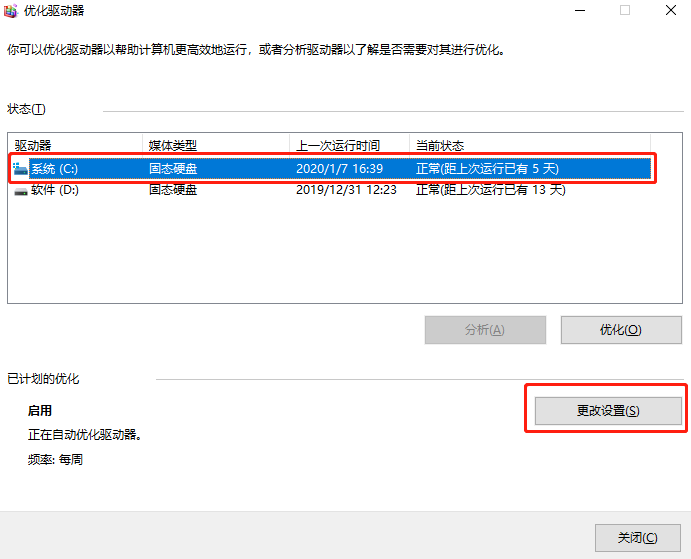
4.此时需要我们取消勾选以下复选框,最后点击“确定”即可。
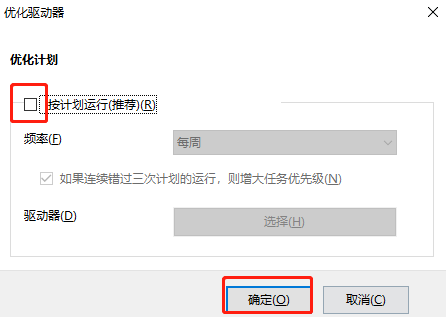
以上就是本次小编为大家带来的win10系统如何取消默认磁盘整理计划,希望能够帮助到大家。如果大家也想关闭磁盘整理计划,也可以按照以上方法进行操作。更多win10系统教程,可搜索【韩博士装机大师】网站查看。